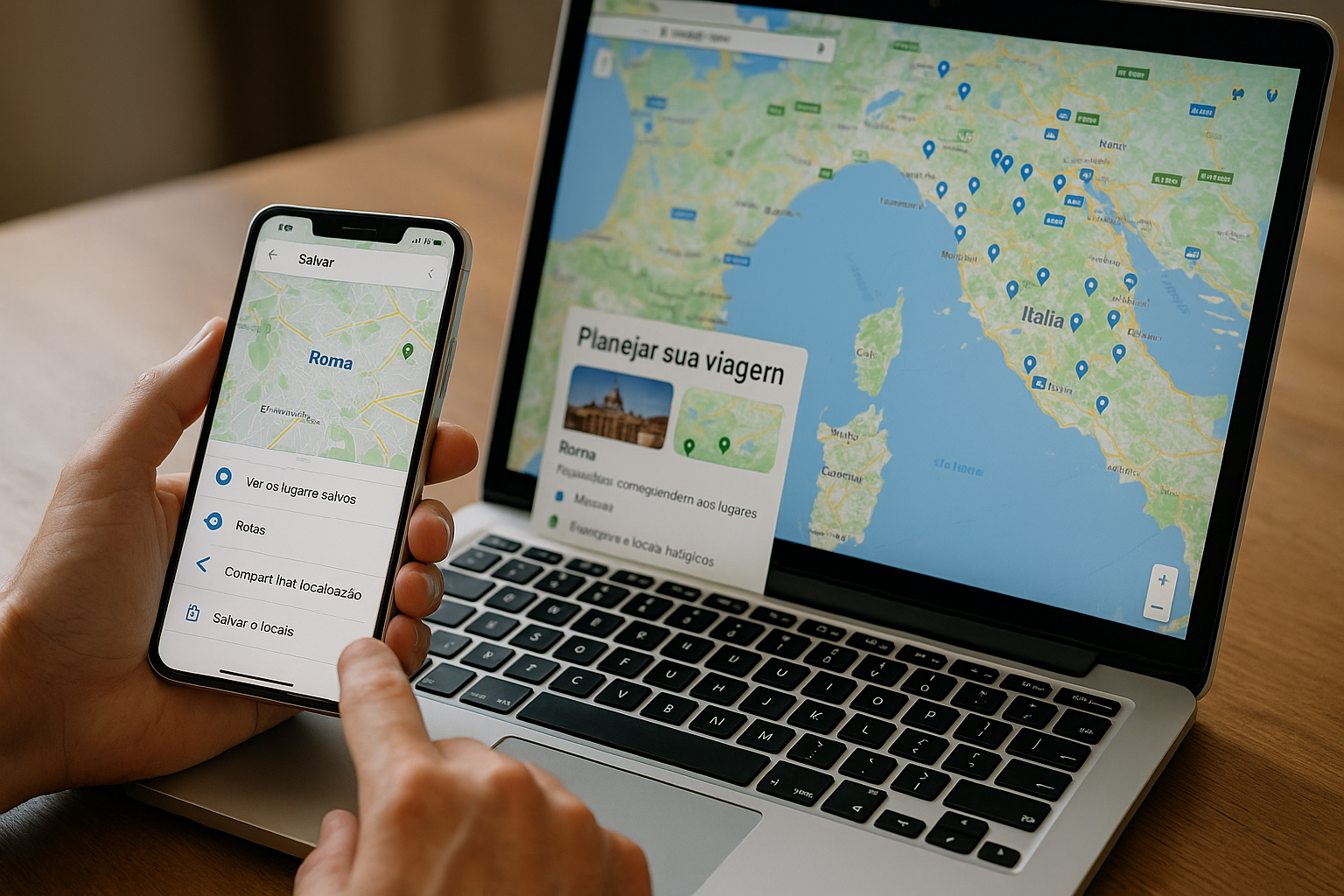Viajar é uma das experiências mais enriquecedoras que podemos ter. Mas para que tudo saia como o esperado, o planejamento é essencial. E entre tantas ferramentas disponíveis hoje, o Google Maps se destaca como um verdadeiro aliado para quem deseja organizar cada detalhe da viagem, desde o deslocamento até os lugares a visitar.
Neste artigo, você vai aprender como usar o Google Maps para planejar a sua próxima viagem de forma prática, inteligente e gratuita.
Por que usar o Google Maps no planejamento de viagem?
O Google Maps deixou de ser apenas um aplicativo de localização e rotas. Hoje, ele funciona como uma verdadeira plataforma de planejamento de viagem, com recursos que ajudam o viajante a:
- Descobrir pontos turísticos
- Traçar rotas e estimar distâncias
- Salvar locais em listas personalizadas
- Ver avaliações de restaurantes e hotéis
- Visualizar mapas offline
Tudo isso gratuitamente e acessível pelo celular ou computador. Quando meu marido e eu resolvemos nos mudar de Sorocaba–SP para o Sergipe, não pensamos duas vezes e utilizamos o Google Maps como guia nessa longa viagem de mais de 2mil quilômetros.

Criando uma conta no Google (caso ainda não tenha)
Antes de começar a planejar, é importante ter uma conta Google. É com essa conta que você poderá salvar locais, criar mapas personalizados e acessar tudo isso de qualquer dispositivo.
Se você já tem uma conta no Gmail, por exemplo, pode pular essa etapa. Se não, crie uma gratuitamente acessando: https://accounts.google.com.
Como criar um mapa personalizado no Google Maps?
Um dos recursos mais úteis é o Google My Maps, que permite criar mapas com marcadores personalizados, rotas, anotações e camadas.
Veja como fazer:
- Acesse o site: https://www.google.com/mymaps
- Clique em “Criar um novo mapa”
- Use a barra de pesquisa para adicionar locais (restaurantes, atrações, hotéis)
- Clique em “Adicionar ao mapa” para salvar o ponto
- Crie diferentes camadas para separar atrações, restaurantes, hospedagem, etc.
- Dê nomes personalizados e adicione descrições com suas observações.
Esse mapa pode ser acessado pelo seu celular durante a viagem e até compartilhado com amigos ou familiares.
Salvando lugares diretamente no aplicativo do Google Maps
Outra forma prática de organizar sua viagem é usar o próprio app do Google Maps no celular para salvar locais de interesse.
Passo a passo:
- No aplicativo, busque pelo nome do local desejado (ex: “Museu do Louvre”)
- Clique no nome do local
- Toque na opção “Salvar”
- Escolha a lista desejada: Favoritos, Quero visitar ou crie uma nova (ex: “Paris 2025”)
- Pronto! Esse local ficará salvo na sua conta e pode ser acessado a qualquer momento
Você pode ver todos os locais salvos clicando na aba “Salvos” dentro do app.
Usando rotas para estimar deslocamentos
O Google Maps é muito útil para prever deslocamentos entre atrações e otimizar o tempo da viagem.
Como fazer:
- Toque no botão de direções (ícone azul de seta)
- Escolha o ponto de partida e destino
- Veja as rotas disponíveis de carro, transporte público, bicicleta ou a pé
- O app mostra o tempo estimado e, em muitos casos, o valor da passagem ou pedágio
- É possível adicionar paradas intermediárias, o que é excelente para roteiros com várias atrações
Essa função ajuda a entender a logística de deslocamento e evitar a perda de tempo com trajetos mal planejados.
Baixando mapas offline para usar sem internet
Nem sempre temos internet durante uma viagem, principalmente em destinos internacionais. Por isso, o Google Maps permite baixar mapas offline para você acessar rotas e informações mesmo sem conexão.
Como fazer:
- No app, vá até o menu (três risquinhos ou foto do perfil)
- Toque em “Mapas offline”
- Selecione “Selecionar seu próprio mapa”
- Ajuste a área desejada com os dedos
- Toque em “Baixar”
Depois disso, você poderá navegar por aquela região mesmo sem acesso à internet. Isso é ideal para andar pela cidade, encontrar restaurantes e voltar para o hotel com facilidade.
Explorando lugares pelo Street View
Uma das funcionalidades mais legais do Google Maps é o Street View, que permite ver o local como se você estivesse lá.
Você pode “passear” virtualmente pelas ruas do seu destino, visualizar a fachada do hotel, entender melhor a vizinhança e até explorar rotas a pé.
Como usar:
- Pesquise um endereço ou ponto turístico
- Toque na miniatura que aparece no canto inferior (geralmente uma foto da rua)
- Pronto! Agora você pode deslizar o dedo pela tela e explorar o local
Isso é ótimo para quem gosta de planejar visualmente e evitar surpresas desagradáveis.
Lendo avaliações e fotos de outros viajantes
O Google Maps também funciona como uma comunidade onde usuários deixam avaliações, notas e fotos de locais que visitaram.
Antes de escolher um restaurante, hotel ou passeio, é possível:
- Ver a média de avaliação (de 1 a 5 estrelas)
- Ler comentários de outras pessoas
- Ver fotos reais tiradas por clientes
- Conferir horários de funcionamento e links para reservas
Essas informações ajudam muito na hora de evitar armadilhas para turistas ou lugares com baixa qualidade.
Compartilhando seu roteiro com outras pessoas
Se você está viajando em grupo, pode compartilhar o link do mapa ou local salvo com facilidade.
- No My Maps: clique em “Compartilhar” no topo da tela e copie o link
- No Google Maps: clique no local desejado > três pontinhos > “Compartilhar local”
Assim, todos podem acessar o mesmo roteiro, facilitando a comunicação e evitando que alguém fique perdido.
Dica bônus: crie um “diário de viagem” no Google Maps
Depois da viagem, é possível usar o histórico de localização (se estiver ativado) para ver onde você esteve e até criar uma linha do tempo com fotos, locais e datas. Uma espécie de diário digital que fica salvo na sua conta do Google.
O Google Maps como seu guia pessoal de viagem
Como vimos, o Google Maps é uma ferramenta muito mais completa do que parece. Ele pode te ajudar em todas as etapas do planejamento: da escolha dos destinos até o deslocamento no local. E o melhor de tudo: é gratuito, fácil de usar e está sempre ao seu alcance no celular.
Se você ainda não usava o Google Maps para organizar suas viagens, comece na sua próxima aventura e sinta a diferença.
Viajar com planejamento é viajar com tranquilidade!